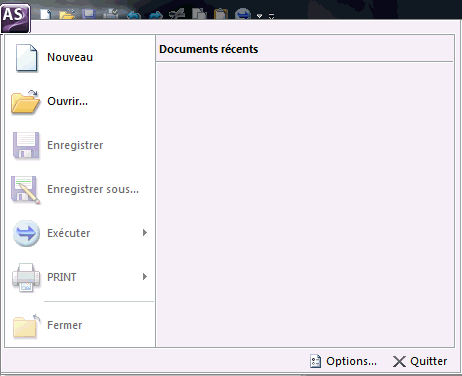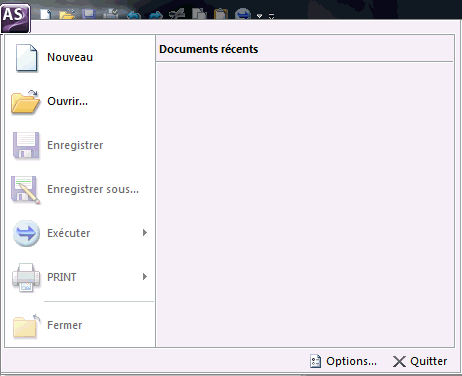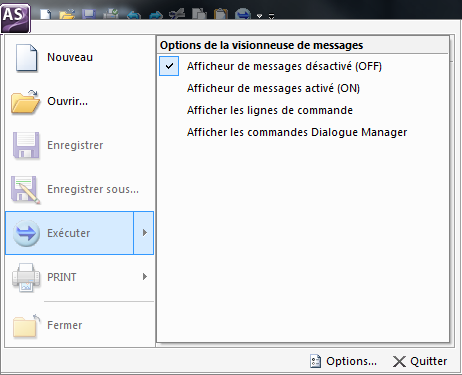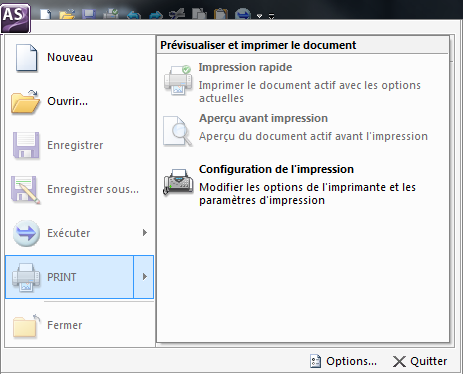Le bouton Application, représenté par l'icône App Studio, ouvre le menu application, comme le montre l'image suivante.
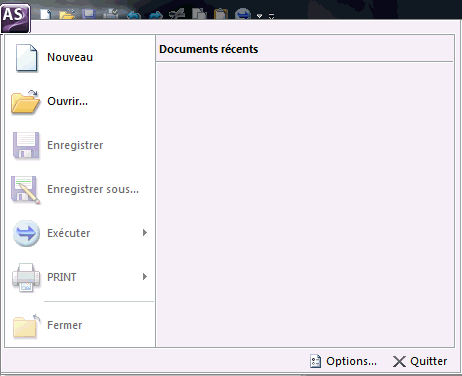
À partir de ce menu, vous pouvez effectuer les actions suivantes :
-
Nouveau. Créer une nouvelle procédure, une page HTML, un document, une feuille de style en cascade, feuille de style WebFOCUS, un fichier JavaScript, ou un document texte. Quand vous cliquez sur Nouveau, la fenêtre de dialogue Nouveau s'ouvre, vous invitant à sélectionner le type de fichier que vous souhaitez créer. Cette option est aussi disponible lorsque vous sélectionnez un dossier d'applications dans l'arborescence Environnements configurés.
-
Ouvrir. Ouvrir un document existant. Vous pouvez ouvrir un fichier à partir de la liste des environnements WebFOCUS configurés ou bien naviguer vers un fichier sur votre bureau.
-
Enregistrer. Enregistrer le document en cours.
-
Enregistrer sous. Enregistrer le document actif avec un nouveau nom.
-
Exécuter. Exécuter le rapport, graphique, la page HTML, ou le document. Lorsque vous cliquez sur le menu Exécuter, le sous-menu Options Lecteur Message s'ouvre, comme le montre l'image suivante.
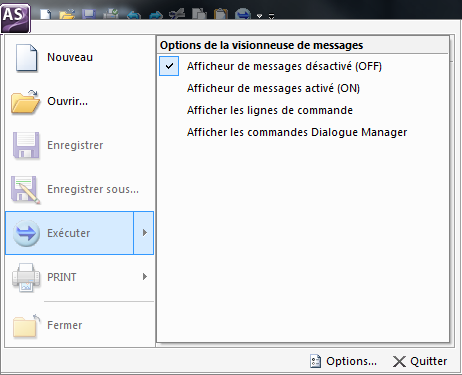
À partir de ce sous-menu, vous pouvez sélectionner l'un des quatre éléments des options lecteur message qui affectent l'affichage de la visionneuse App Studio quand un rapport, un graphique, une page HTML, ou un document est exécuté. Voici les options :
- Quand vous sélectionnez Lecteur message OFF, et que vous exécutez un rapport, la fenêtre lecteur App Studio affiche le rapport sans aucun message.
- Quand vous sélectionnez Lecteur message ON et que vous exécutez un rapport, la fenêtre lecteur App Studio affiche le rapport avec un message.
- Lorsque vous sélectionnez Afficher ligne de commande, la fenêtre visionneuse App Studio affiche le rapport et des lignes de commandes.
- Lorsque vous sélectionnez Afficher les commandes du gestionnaire de dialogue, la fenêtre visionneuse App Studio affiche le rapport et les commandes du gestionnaire de dialogue, ainsi que le résultat de leur évaluation.
-
Imprimer. Imprimer le document actif. Quand vous cliquez sur le menu Imprimer, les sous-menus Prévisualiser et imprimer document s'affiche, comme le montre l'image suivante.
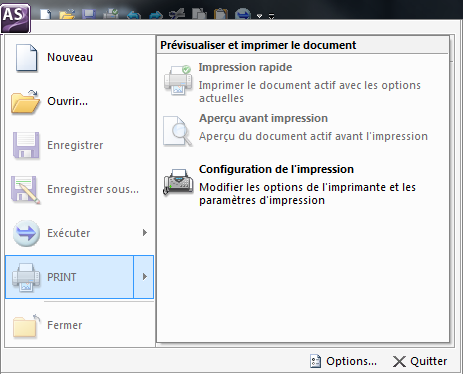
A partir de ce sous-menus, vous pouvez imprimer le document actif en utilisant les options d'impression en cours, prévisualiser le document actif avant impression, et configurer vos options d'impression. Fantastique Et
Remarque : les options Impression et Impression rapide ne sont disponibles que lorsque vous éditez du contenu dans l'éditeur de texte, ou quand l'onglet Source, dans le canevas Rapport, est actif.
-
Fermer. Fermez le document actif.
-
Options. Ouvre la fenêtre de dialogue Options où vous pouvez indiquer les préférences utilisateur. Pour plus d'informations, consultez Définition des préférences utilisateur .
-
Quitter. Fermer le document actif et quitter App Studio.
Remarque : dans le menu Application, les termes document et document actif représentent tous les fichier que vous pouvez créer dans App Studio.
Conseil : Vous pouvez double-cliquer sur le bouton Application pour quitter App Studio. Si vous quittez App Studio de cette manière, les documents actifs (ouverts) ne seront pas sauvegardés.